Foxit PDF Editor,PDF编辑说明图文教程
福昕高级 PDF 编辑器 快速指南说明书

福昕高级PDF编辑器快速指南本文简要介绍了福昕PDF电子文档处理套装软件(简称福昕高级PDF编辑器)的主要功能。
如需详细的操作帮助,请参看我们的用户手册。
使用入门安装福昕高级PDF编辑器系统要求操作系统•Windows 11, 10, 8, 7•Microsoft Office® 2010或更高版本(针对部分PDF文档创建功能)•通过Citrix Ready®验证兼容Citrix XenApp® 7.13最低硬件要求• 1.3 千兆赫以上(X86 兼容)处理器或ARM处理器、Microsoft SQ1或更高版本。
•512 MB内存(推荐1GB以上)。
•2G可用硬盘驱动空间。
•1024*768屏幕分辨率。
•支持4K及更高分辨率设备安装步骤福昕高级PDF编辑器安装包为EXE或MSI文件,请先下载到电脑,然后按以下步骤进行安装(以专业版为例):EXE格式(多语言安装包):1.双击EXE文件,弹出安装向导。
2.该软件受版权保护,须同意用户许可协议方可继续,选择“同意最终用户许可协议”继续安装。
3.(可选)您可以勾选或取消勾选“帮助改进用户体验”选项开启或关闭数据收集。
收集的数据将只用于改善用户体验。
该选项的设置情况不会影响您正常安装福昕高级PDF编辑器。
4.您可以点击“快速安装”可以立即按照默认设置开始安装程序。
或者,您也可以点击“高级设置”,然后按下列步骤进行自定义安装:A)在“安装文件夹”下点击可以对安装目录进行修改。
B)从“语言”框中选择程序语言。
C)在“设置”选项卡下,选择相应的程序设置。
D)在“组件”选项卡下,选择安装时自动执行的任务。
E)(可选)点击“返回”跳到上一步骤。
F)点击“安装”开始安装程序。
5.安装完成后,弹出的对话框显示福昕高级PDF编辑器已成功安装。
您可以点击“立即启用”立刻启动程序。
MSI格式(简中安装包):1.双击MSI文件,弹出安装向导,单击“下一步”按钮。
Foxit PDF Editor简单使用教程

Foxit PDF Editor简单使用教程
PDF编辑是日常办公中比较普遍存在的,最常用的Adobe Acrobat为付费软件,破解版无法在公司PC机上中使用。
现推荐一款PDF编辑软件Foxit PDF Editor 。
它是绿色免安装版软件,应用程序非常小(不到3M)。
可对PDF文档的页面内容进行各种编辑修改。
可以选择、插入、修改、删除、旋转、复制、粘贴文字、图像和图形,插入、导入、导出、删除页面,还可以对版面进行编辑。
1.文字编辑功能。
打开Foxit PDF Editor,点击左上角“文件”选择“打开”需编辑PDF 文件,双击你需修改的文字,文字体有蓝色底纹时可开始修改。
修改完毕后点击红色钩保存即可。
2,PDF文件旋转。
打开DPF文件,点击左上角“页面版面”选项,如图
接着点击选中“旋转页面”功能
在文档任意处点击鼠标左键即可完成旋转
旋转到满意位置,点击红色钩,保存当前编辑。
3.PDF页面插入和删除。
打开到需插入页面的当前页,点击菜单栏中的文档,选择导入页面
在弹出的对话框中位置处可选择插入位置,以及选择插入PDF文件的路径
选择插入PDF文件地址
插入预览
插入完毕后保存退出
删除页面可选择右上功能菜单弹出的对话框中点击确定即可完成删除。
删除完毕后截图。
福昕软件 福昕高级PDF编辑器企业版 使用说明书

福昕PDF电子文档处理套装软件,简称福昕高级PDF编辑器,功能完善、性价比高,是一套企业必备的PDF解决方案,可帮助企业专业人员安全高效地处理PDF文档和表单。
它为用户提供了一个全功能平台,包括阅读、创建、编辑、注释、共享、保护、页面管理、格式转换、OCR文本识别 和签名等等。
福昕高级PDF编辑器分为两个版本:标准版和企业版。
其中,企业版专为大型机构用户提供更多的专业PDF编辑和安全保护功能。
该版本支持各种企业级应用、方便集成和大规模部署,还具有极富竞争力的性价比。
综上所述,福昕高级PDF编辑器足以成为您企业PDF解决方案的优质之选。
福昕高级PDF编辑器企业版专业的PDF编辑功能如常用的文字处理软件一般,可自动识别文本框,允许用户在文本框内进行段落编辑,无缝地对文本内容进行自动重排。
编辑文本、对象、格式和图层等强大的编辑功能。
在PDF文档中添加文本、图像或视频。
页面管理从其他PDF文档添加、删除或合并页面创建新的PDF文档。
在单个或多个PDF文档中通过拖动和放置页面缩略图重组页面。
支持删除、添加、交换、扁平化、裁剪和提取页面。
OCR文本识别将扫描文档转换成可编辑和可搜索的文本。
PDF转换将PDF文档快速转换成Word、演示文稿、Excel表格、RTF、HTML、 文本和图像格式的文件。
密文可永久删除PDF文档中的可视文本及图像来保护敏感信息。
“查找&密文”功能可用于保护大型文件中的敏感信息。
内容管理系统的集成无缝集成多个常用的内容管理系统,包括SharePoint®和iManage。
对扫描文档进行编辑可编辑文本模式支持对OCR后的文本进行段落编辑。
标准和XFA表单填写支持交互式和非交互式PDF表单。
XFA (XML表单架构)的自动表单填写允许您充分利用现有XFA表单。
企业必备的专业PDF编辑器福昕高级PDF编辑器企业版能够快速创建专业的PDF文档,支持专业的PDF编辑功能,并提供强大的安全功能以保护文档的敏感信息。
pdf怎么修改编辑文字?pdf文件编辑的方法

pdf怎么修改编辑文字?pdf文件编辑的方法
下面是几种我们在日常办公中会遇到的PDF修改编辑文字的使用场景,以下是PDF编辑器的操作步骤:
一、PDF添加文本
步骤1
点击【编辑】-【添加文本】,在画出的文本框内输入需要添加的内容;
步骤2
在右侧的侧边栏对文本格式进行调整,如字体、字号、字体颜色和对齐方式等。
步骤1:
打开文档,点击【编辑】-【编辑文本】,使用鼠标选中需要编辑修改的文本,像Word一样编辑PDF即可。
步骤2:
如果需要删除不需要的文本内容,则按【Delete】删除键或是点【鼠标右键】-【删除】即可。
步骤1
如果需要添加图像,点击【编辑】-【添加图像】-【从文件创建图像】,选中需要添加的图片,点击【打开】即可;
步骤2
添加好图像后,点击【编辑】-【编辑对象】-【图像】,即可对添加的图片进行拖拽,缩放等调整操作。
以上就是PDF怎么修改文字的操作流程,希望对大家有帮助。
FoxitPhantomPDF怎么调整成中文界面FoxitPhantomPDF中文设置图文教程
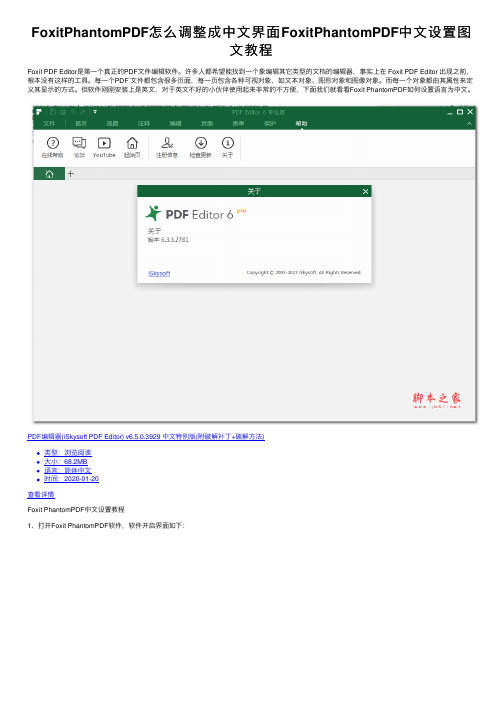
FoxitPhantomPDF怎么调整成中⽂界⾯FoxitPhantomPDF中⽂设置图⽂教程Foxit PDF Editor是第⼀个真正的PDF⽂件编辑软件。
许多⼈都希望能找到⼀个象编辑其它类型的⽂档的编辑器,事实上在 Foxit PDF Editor 出现之前,根本没有这样的⼯具。
每⼀个PDF ⽂件都包含很多页⾯,每⼀页包含各种可视对象,如⽂本对象、图形对象和图像对象。
⽽每⼀个对象都由其属性来定义其显⽰的⽅式。
但软件刚刚安装上是英⽂,对于英⽂不好的⼩伙伴使⽤起来⾮常的不⽅便,下⾯我们就看看Foxit PhantomPDF如何设置语⾔为中⽂。
PDF编辑器(iSkysoft PDF Editor) v6.5.0.3929 中⽂特别版(附破解补丁+破解⽅法)类型:浏览阅读⼤⼩:68.2MB语⾔:简体中⽂时间:2020-01-20查看详情Foxit PhantomPDF中⽂设置教程1、打开Foxit PhantomPDF软件,软件开启界⾯如下:2、单击页⾯功能栏 File 选项卡:3、找到 Prefence 按钮,⿏标单击打开:4、下拉弹出的窗⼝,找到 Language语⾔设置:5、选中 Choose languages provide by the community, 然后下拉列表找到 Chinese-Simplified并⿏标单击,然后选择OK键:6、接下来会提⽰下载软件中⽂安装包,我们单击 OK 即可:7、下载完成后会提⽰需要重启应⽤语⾔设置,我们选择 Restart Now:好了,以上就是关于Foxit PhantomPDF怎么调整成中⽂界⾯ Foxit PhantomPDF中⽂设置图⽂教程的全部内容,希望对⼤家有所帮助!更多Foxit PhantomPDF使⽤技巧,请继续关注⽹站哦!。
福昕风腾PDF套件企业版 用户手册说明书

© 2014福昕软件保留所有权未经福昕公司授权,此文档禁止以任何形式复制、转移、分配或储存。
Anti-Grain Geometry -Version 2.4Copyright (C) 2002-2005 Maxim Shemanarev ()在所有副本中的版权提示允许的情况下,您可以复制、使用、修改、出售和分配该软件。
此软件不含任何隐藏条款,对于使用本软件所产生的任何后果,均由用户本人承担。
目录目录 (2)第一章–概述 (5)福昕风腾PDF套件概述 (5)关于手册 (6)快速安装指南 (6)关于福昕插件 (6)第二章–使用入门 (9)工作区域 (9)自定义工作区 (17)偏好设置 (17)第三章–阅读 (18)打开/关闭/保存PDF文档 (18)与IFilter的绑定 (20)PDF标准验证及创建符合PDF相应标准的文档 (20)阅读 (20)选择&复制 (42)检查PDF的辅助功能 (44)其他 (46)第四章–创建 (50)用不同方式创建PDF文档 (50)创建和定制PDF文件包 (63)从书签中创建PDF文档的目录 (64)第五章–编辑 (65)撤销和重做 (65)添加页眉页脚、水印和背景 (65)贝茨数 (69)格式化页码 (70)链接 (71)附件 (74)书签 (77)图像 (79)多媒体 (86)对象 (92)关于图像编辑窗口 (107)拼写检查 (117)第六章–页面管理 (118)插入页面 (118)删除页面 (121)提取页面 (121)替换页面 (122)交换页面 (123)复制页面 (123)移动页面 (124)拆分文档 (124)裁剪页面 (124)旋转页面 (126)扁平化页面 (126)第七章–注释 (128)注释工具 (128)更改注释外观 (139)管理注释 (141)第八章–共享文档 (148)将PDF文档作为邮件附件发送 (148)SharePoint集成 (148)共享审阅和邮件审阅 (154)第九章–表单 (161)交互式表单和非交互式表单 (161)填写PDF表单 (161)添加表单注释 (164)管理表单数据 (164)表单域 (166)运行JavaScript (184)第十章–安全 (187)查看PDF文档安全性 (187)活动目录权限管理服务(AD RMS) (191)删除敏感信息 (211)密文(仅适用于企业版) (212)第十一章–签名 (215)数字签名 (215)PDF快速签名 (223)第十二章–打印 (225)打印PDF文档 (225)设置“打印”对话框 (226)设置Foxit PhantomPDF Printer属性 (229)第十三章–附录 (236)快速安装指南 (236)组策略手册 (246)福昕风腾PDF套件多语言安装包的组策略分发 (257)SharePoint配置 (260)Windows Azure活动目录权限管理快速入门 (262)Web Service配置 (262)键盘快捷键 (274)命令行 (278)联系我们 (279)第一章–概述福昕风腾PDF套件概述欢迎使用福昕风腾PDF套件——企业必备PDF工具!福昕风腾PDF套件拥有丰富的功能且价格低廉,在国内外备受赞誉。
福昕高级PDF编辑器用户手册说明书

©福昕软件保留所有权未经福昕公司授权,此文档禁止以任何形式复制、转移、分配或储存。
Anti-Grain Geometry -Version 2.4© Maxim Shemanarev ()本产品的某些部分属于© [2001-2017] Solid Documents所有。
在所有副本中的版权提示允许的情况下,您可以复制、使用、修改、出售和分配该软件。
此软件不含任何隐藏条款,对于使用本软件所产生的任何后果,均由用户本人承担。
目录目录 (2)第一章–概述 (5)福昕高级PDF编辑器概述 (5)功能新增和改进 (6)关于手册 (8)快速安装指南 (8)关于福昕插件 (8)GPO功能 (10)使用Foxit Setup Customization Tool (10)第二章–使用入门 (12)工作区域 (12)自定义工作区 (18)偏好设置 (18)第三章–阅读 (29)打开PDF文档 (29)保存PDF文档 (30)关闭PDF文档 (31)导出PDF文件 (31)Foxit PDF IFilter (32)PDF行业标准验证及创建符合PDF相应标准的文档 (32)阅读 (33)查看PDF文档中的3D内容 (45)选择&复制 (46)字数统计 (48)检查PDF的辅助功能 (48)东亚语言包 (49)第四章–创建 (50)用不同方式创建PDF文档 (50)创建和定制PDF文件包 (63)将PDF文档识别成可搜索和可编辑的PDF文档 (63)从书签中创建PDF文档的目录 (66)第五章–编辑 (67)链接 (67)附件 (70)书签 (72)图像 (75)PDF优化 (80)动作向导(仅适用于企业版) (81)多媒体 (83)段落编辑 (86)对象 (86)关于图像编辑窗口(仅适用于企业版) (98)拼写检查 (106)PDF属性 (107)第六章–页面管理 (109)插入页面 (109)旋转、移动、交换和删除页面 (111)提取、复制和替换页面 (113)拆分文档到多个文件 (115)裁剪页面 (115)扁平化页面 (116)添加页眉页脚、水印和背景 (116)贝茨数(仅适用于企业版) (118)格式化页码 (119)第七章–注释 (120)注释工具 (120)更改注释外观 (131)管理注释 (132)第八章–共享文档 (139)将PDF文档作为邮件附件发送 (139)SharePoint集成 (139)共享审阅和邮件审阅 (141)NetDocuments集成 (144)iManage WorkSite集成 (145)福昕企业文件柜插件 (147)第九章–表单 (148)交互式表单和非交互式表单 (148)添加表单注释 (151)管理表单数据 (151)表单域 (153)运行JavaScript (171)第十章–安全 (174)查看PDF文档安全性 (174)密码保护和证书保护 (174)活动目录权限管理服务(AD RMS,仅适用于企业版) (178)删除敏感信息 (191)密文(仅适用于企业版) (191)使用AD RMS功能保护密文(仅适用于企业版) (193)第十一章–签名 (194)数字签名 (194)PDF快速签名 (200)第十二章–打印 (202)打印PDF文档 (202)设置“打印”对话框 (203)设置Foxit PhantomPDF Printer属性 (205)第十三章–附录 (210)快速安装指南 (210)组策略手册 (217)福昕高级PDF编辑器多语言安装包的组策略分发 (226)SharePoint配置 (229)Windows Azure活动目录权限管理快速入门 (231)Web Service配置 (231)键盘快捷键 (243)命令行 (247)联系我们 (248)第一章–概述福昕高级PDF编辑器概述欢迎使用福昕PDF电子文档处理套装软件。
福昕高级PDF编辑器Linux版用户手册说明书

目录目录 (II)第1章简介 (1)安装福昕高级PDF编辑器Linux版 (1)卸载福昕高级PDF编辑器Linux版 (1)更新福昕高级PDF编辑器Linux版 (2)购买福昕高级PDF编辑器Linux版 (2)激活福昕高级PDF编辑器Linux版 (2)退还授权 (2)福昕高级PDF编辑器Linux版界面 (3)福昕插件平台 (3)第2章查看PDF文件 (6)打开PDF文件 (6)保存PDF文件 (7)渲染文本、线状图和细线 (7)以多实例形式阅读PDF文件 (7)调整PDF视图 (8)显示标尺、参考线、网格和线宽 (13)切换标尺 (15)查看PDF/A文件 (15)查看PDF文件包 (15)在PDF文档中搜索/索引 (16)截取指定PDF内容 (23)导览PDF文件 (23)字数统计 (25)比较PDF文档 (26)第3章注释 (28)概述 (28)添加注释 (29)管理注释 (36)第4章创建和转换PDF文件 (44)通过拖放方式创建PDF (44)从文件创建PDF (44)从多个文件创建PDF (45)创建空白PDF文件 (46)从剪贴板创建PDF (46)将网页转换为PDF (47)将文件转换为PDF表单 (47)转换和导出PDF文件 (48)创建和自定义设置PDF文件包 (49)第5章编辑PDF文件 (52)查看和编辑PDF属性 (52)管理书签 (54)创建和管理目标位置 (57)管理文件附件 (58)管理页面缩略图 (59)处理音频&视频 (60)处理图层 (63)处理图像标注 (66)搜索&替换文本 (67)在PDF文档中添加和编辑对象 (67)处理文章 (78)创建链接 (81)优化PDF文件 (84)拼写检查 (85)第6章管理PDF页面 (87)概述 (87)插入页面 (87)旋转、移动、交换和删除页面 (91)提取、复制和替换页面 (92)拆分PDF文档 (93)裁剪页面 (94)扁平化页面 (95)逆向调整页面顺序 (96)根据书签顺序重新排列页面 (96)管理页眉和页脚 (97)管理背景 (98)管理水印 (99)管理贝茨数 (100)更改页码格式 (101)第7章处理PDF表单 (102)PDF表单偏好设置 (102)填写PDF表单 (103)重置交互式表单域 (105)管理表单数据 (105)创建PDF表单 (106)页面模板 (120)编辑静态XFA表单 (121)JavaScript (121)第8章签署PDF文件 (124)PDF快速签名 (124)通过数字签名签署PDF文件 (125)验证签名 (131)认证PDF文档 (133)在数字签名或文档中添加时间戳 (134)受信任的证书 (135)“数字签名”面板 (136)查看签名属性 (136)第9章保护PDF文件 (138)查看PDF文档安全性 (138)通过密码或证书保护PDF文件 (138)通过密文保护敏感信息 (140)删除隐藏数据 (144)信任设置 (144)第10章打印PDF文件 (148)打印PDF文件 (148)打印标签页 (148)打印页面部分内容 (148)根据书签打印页面 (149)关于“打印”对话框 (149)第11章共享PDF文件 (151)共享审阅和邮件审阅 (151)第12章键盘快捷键 (156)文件操作快捷键 (156)视图快捷键 (156)编辑快捷键 (157)工具快捷键 (157)注释快捷键 (158)管理&转换快捷键 (158)帮助快捷键 (158)联系我们 (159)第1章简介∙安装福昕高级PDF编辑器Linux版∙卸载福昕高级PDF编辑器Linux版∙更新福昕高级PDF编辑器Linux版∙购买福昕高级PDF编辑器Linux版∙激活福昕高级PDF编辑器Linux版∙退还授权∙福昕高级PDF编辑器Linux版界面∙福昕插件平台安装福昕高级PDF编辑器Linux版系统要求∙统信UOS + 飞腾、X86(兆芯/海光)、麒麟、龙芯3A5000(Loongarch)∙银河麒麟V10 SP1 + 飞腾、麒麟、X86(兆芯/海光)、龙芯3A5000(Loongarch)∙银河麒麟V10 + 飞腾、龙芯3A4000(Mips)∙方德系统V4.0 +飞腾∙方德系统V5.0 + X86(兆芯/海光)安装福昕高级PDF编辑器Linux版您可以从应用商店或者福昕官网获取福昕高级PDF编辑器Linux版。
福昕阅读器快速指南说明书

目录目录 (2)福昕阅读器使用方法 (3)安装与卸载 (3)打开、关闭、保存 (4)自定义工作区 (5)查看命令 (9)阅读功能 (10)跳转至指定页面 (10)查看文档 (11)调整文档查看模式 (13)阅读辅助命令 (14)PDF操作 (14)复制文本、图片和页面等 (14)标尺、参考线、线宽和测量命令 (14)撤销和重做 (17)阅读PDF文章 (17)搜索PDF (17)查看和处理PDF文档中的3D内容 (17)PDF签名 (18)共享文档 (20)互联PDF(仅适用于企业版) (21)注释 (21)基本注释命令 (22)图章 (25)PDF审阅 (25)表单 (27)填写PDF表单 (28)添加表单注释 (28)导入/导出表单数据 (28)生成二维条形码 (31)验证XFA表单中的签名 (32)高级编辑 (32)书签 (33)打印 (34)如何打印PDF文档? (34)如何打印部分页面? (34)如何打印指定页面或章节? (35)打印优化 (35)打印对话框 (36)联系我们 (37)福昕阅读器使用方法安装与卸载双击安装包,然后根据提示进行安装。
或者您也可以通过命令行安装福昕阅读器。
福昕阅读器安装属性:---------------------------------------------------------------------------------------------------------------/COMPONENTS <功能列表> /COMPONENTS的属性值是以逗号分隔的功能列表。
它使得福昕阅读器可以在本地安装使用。
Foxit Reader安装包定义了以下功能:pdfviewer –福昕阅读器及其组件;ffaddin –在Mozilla Firefox、Opera、Safari和Chrome浏览器中打开PDF文件的插件。
使用该功能,需提前安装pdfviewer。
PDF编辑器 Foxit PDF Editor V3.0 简体中文版附图文使用教程
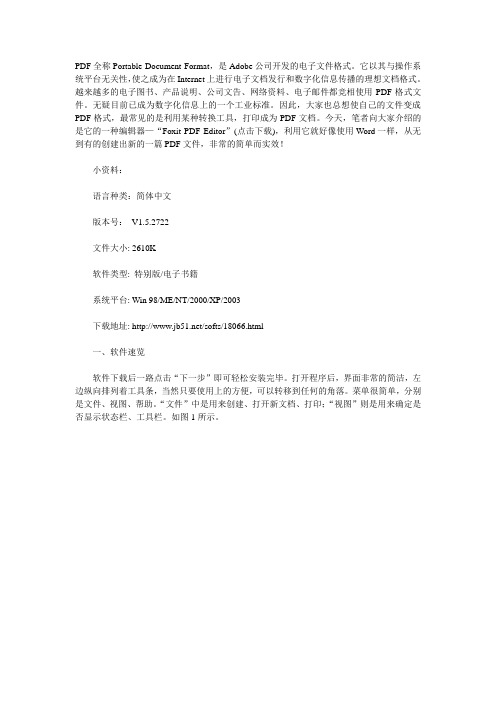
PDF全称Portable Document Format,是Adobe公司开发的电子文件格式。
它以其与操作系统平台无关性,使之成为在Internet上进行电子文档发行和数字化信息传播的理想文档格式。
越来越多的电子图书、产品说明、公司文告、网络资料、电子邮件都竞相使用PDF格式文件。
无疑目前已成为数字化信息上的一个工业标准。
因此,大家也总想使自己的文件变成PDF格式,最常见的是利用某种转换工具,打印成为PDF文档。
今天,笔者向大家介绍的是它的一种编辑器—“Foxit PDF Editor”(点击下载),利用它就好像使用Word一样,从无到有的创建出新的一篇PDF文件,非常的简单而实效!小资料:语言种类:简体中文版本号:V1.5.2722文件大小: 2610K软件类型: 特别版/电子书籍系统平台: Win 98/ME/NT/2000/XP/2003下载地址: /softs/18066.html一、软件速览软件下载后一路点击“下一步”即可轻松安装完毕。
打开程序后,界面非常的简洁,左边纵向排列着工具条,当然只要使用上的方便,可以转移到任何的角落。
菜单很简单,分别是文件、视图、帮助。
“文件”中是用来创建、打开新文档、打印;“视图”则是用来确定是否显示状态栏、工具栏。
如图1所示。
二、功能实战1、创建文档文字部分:点击“创建一个PDF文档”按钮,定义页面大小,可以默认,也可以按照A4等常见尺寸来定义,确定后工具条上的某项功能就激活了。
点击“添加一个新对象”的下拉菜单,会发现新对象有8类,分别是添加文本、添加图像、添加新的图形、添加直线、添加矩形、添加填充的矩形、添加椭圆、添加填充的椭圆,如图2所示,通过这8个对象便会创建一篇文章。
点击“添加文本”,在文本框中输入文字,或者通过已有的文字进行粘贴。
笔者提醒默认下并不支持中文显示,点击“对象”菜单中的“新建对象属性”命令,调出“属性”窗口,点击“导入字体”挑选钟爱的中文字体导入即可。
福昕 PDF 套件高级编辑器使用手册说明书

目录福昕PDF套件高级编辑器 (3)使用入门 (4)安装说明 (4)激活软件 (4)卸载软件 (4)调整页面布局 (5)使用文本对象 (6)使用图像对象 (7)使用图形对象 (8)使用渐变对象 (9)联系我们 (11)福昕PDF套件高级编辑器通过什么方法能够直接、便捷地编辑PDF文档呢?答案就是福昕PDF套件高级编辑器,目前市场上唯一一款真正意义上的PDF编辑器。
福昕PDF套件高级编辑器(简称高级编辑器)让用户在一种所见即所得(WYSIWYG)的模式下编辑PDF文档,延伸了PDF文档的可用性。
福昕PDF套件是目前为止市场上唯一一款真正意义上的PDF编辑器,使您可以方便快捷地对PDF文档进行各种编辑和修改。
高级编辑器给PDF文档编辑领域带来了革命性的里程。
高级编辑器的宗旨是给用户一个友好的编辑界面,让用户体会到编辑PDF就如编辑一个普通文档一样简便快捷。
同时,高级编辑器允许用户对PDF文档的页面内容进行灵活的编辑或自定义。
在该快速指南中,我们会重点介绍如何使用高级编辑器中的几个主要对象。
只要您了解了这五个对象,包括页面布局、文本对象、图形对象、图像对象和渐变对象,您就可以专业、快速地修改或编辑PDF文档。
现在让我们一起来掌握这些功能吧!如果您想要了解更多的细节说明,请点击这里下载高级编辑器完整的用户指南。
使用入门安装说明首先,请从福昕的网站上下载福昕PDF套件企业版,然后双击.msi格式的文件并安装程序。
安装完成后,点击“高级编辑器”即可运行福昕PDF套件高级编辑器。
系统需求●Windows 2000●Windows XP●Windows Server 2003●Windows Vista●Windows 7激活软件程序安装完成后,程序会开启激活向导。
您可以点击“注册”并完成注册成为福昕的注册用户;点击“激活”开始激活产品;点击“购买”即可从我们的网站上在线购买福昕PDF套件企业版。
●点击“注册”并完成注册表单。
PDF文档编辑助手——Foxit PDF Editor使用指南
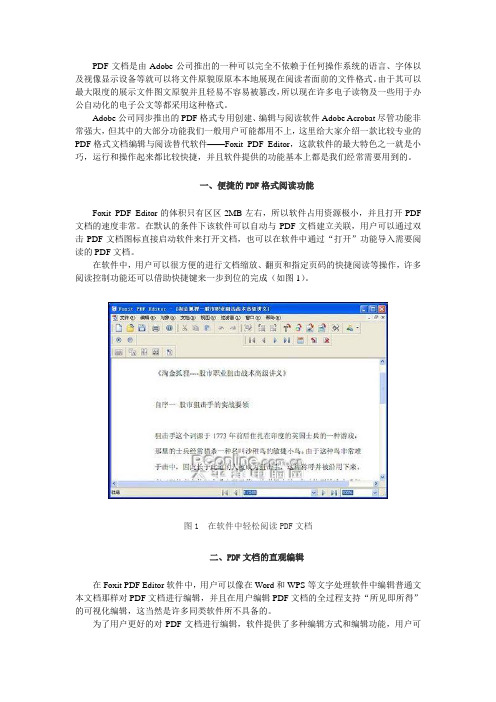
PDF文档是由Adobe公司推出的一种可以完全不依赖于任何操作系统的语言、字体以及视像显示设备等就可以将文件原貌原原本本地展现在阅读者面前的文件格式。
由于其可以最大限度的展示文件图文原貌并且轻易不容易被篡改,所以现在许多电子读物及一些用于办公自动化的电子公文等都采用这种格式。
Adobe公司同步推出的PDF格式专用创建、编辑与阅读软件Adobe Acrobat尽管功能非常强大,但其中的大部分功能我们一般用户可能都用不上,这里给大家介绍一款比较专业的PDF格式文档编辑与阅读替代软件——Foxit PDF Editor,这款软件的最大特色之一就是小巧,运行和操作起来都比较快捷,并且软件提供的功能基本上都是我们经常需要用到的。
一、便捷的PDF格式阅读功能Foxit PDF Editor的体积只有区区2MB左右,所以软件占用资源极小,并且打开PDF 文档的速度非常。
在默认的条件下该软件可以自动与PDF文档建立关联,用户可以通过双击PDF文档图标直接启动软件来打开文档,也可以在软件中通过“打开”功能导入需要阅读的PDF文档。
在软件中,用户可以很方便的进行文档缩放、翻页和指定页码的快捷阅读等操作,许多阅读控制功能还可以借助快捷键来一步到位的完成(如图1)。
图1 在软件中轻松阅读PDF文档二、PDF文档的直观编辑在Foxit PDF Editor软件中,用户可以像在Word和WPS等文字处理软件中编辑普通文本文档那样对PDF文档进行编辑,并且在用户编辑PDF文档的全过程支持“所见即所得”的可视化编辑,这当然是许多同类软件所不具备的。
为了用户更好的对PDF文档进行编辑,软件提供了多种编辑方式和编辑功能,用户可以在PDF文档中修改文本、插入新文本或删除原有的文本,比如用户需要在PDF文档中删除一个词组或一段文本,则只要通过鼠标拖曳选中目标文本,然后在右键菜单中选择“删除对象”或直接输入快捷键Del即可(如图2)。
图2 在PDF文档中删除选定文本如果用户需要在原有PDF文档中插入一些文本,则可以在PDF文档中用鼠标指针拖曳出一段插入新文本的区域,在右键菜单中选择“添加文本”,则软件会自动弹出一个新文本输入对话框,用户在该对话框中输入文本内容,并可以在返回到PDF文档原有阅读区域后通过拖曳文本框来调整插入的文本的大小和显示位置(如图3)。
福昕风腾 pdf 电子文档套件 说明书

Copyright © 2009 Foxit Corporation. All Rights Reserved.未经福昕公司授权,此文档禁止以任何形式复制、转移、散布或储存。
Anti-Grain Geometry -Version 2.3福昕风腾PDF电子文档套件Copyright (C) 2002-2005 Maxim Shemanarev ()此软件不含任何隐藏条款,对于使用本软件所产生的任何后果,均由用户本人承担。
目录第1章使用入门 (4)安装注册福昕风腾PDF电子文档套件 (4)福昕风腾PDF电子文档套件插件 (5)如何购买福昕风腾PDF电子文档套件 (5)软件更新 (5)界面介绍 (6)查看文档属性 (9)卸载福昕风腾PDF电子文档套件 (10)第2章创建PDF (11)使用福昕风腾PDF电子文档套件打印机创建PDF文件 (11)设置福昕风腾PDF电子文档套件打印机属性 (12)第3章查看PDF (14)打开PDF (14)浏览文档 (15)页面导览 (15)调整PDF视图 (17)播放影像或声音剪辑 (18)图层 (18)搜索 (19)东亚语言包 (19)电子邮件发送PDF文档 (20)文档对比 (20)保存PDF (20)第4章编辑PDF (21)撤销及重做 (21)创建书签 (21)创建链接 (23)添加附件 (24)插入图片 (25)添加多媒体 (26)编辑对象 (28)第5章 PDF阅读操作 (31)复制文本 (31)复制图像 (31)使用标尺和参考线 (31)测量对象 (33)使用福昕文本查看器 (34)第6章添加注释 (35)注释工具概览 (35)添加附注 (35)使用文本标记注释工具 (36)使用文本选择工具 (37)使用图形标注工具 (37)使用打字机工具 (38)更改注释外观 (40)管理注释 (40)第7章添加图章 (42)添加图章 (42)创建常用图章 (42)第8章表单 (44)概述 (44)填写PDF表单 (44)第9章导入和导出数据 (46)导入和导出注释 (46)导入和导出表单数据 (46)第10章安全性 (47)确定PDF文档安全性 (47)加密PDF文件 (47)安全策略管理 (47)第11章附录 (49)键盘快捷键 (49)命令行 (51)联系我们 (52)第1章使用入门欢迎使用福昕风腾PDF电子文档套件——最具使用价值的商务PDF工具!福昕风腾PDF 电子文档套件是一款为商务必备的PDF工具包,帮助你创建最专业的PDF文档,使您的业务流程高效,快速,简易且流畅。
FoxitPDFEditorpdf编辑器下载及使用详细教程[资料]
![FoxitPDFEditorpdf编辑器下载及使用详细教程[资料]](https://img.taocdn.com/s3/m/eed14c3fce2f0066f43322bf.png)
Foxit PDF Editor pdf编辑器下载及使用详细教程[资料] Foxit PDF Editor pdf编辑器下载及使用详细教程1、解压后的文件夹模样2、双击PDFRDIT.EXE文件运行该编辑器,结果显示如下:3、创建新的pdf文件或新建pdf文件对话框,可调整页面的边距和大小结果如下:注:普屏下左右空白大小会有些差异4、一些按钮功能介绍5、导入中文字体:右键在空白处单击,选择“添加文本对象”单击对象属性按钮单击导入字体按钮选择想要添加的中文字体,单击确定即可6、下面示例如何从word中拷贝文字并进行一些简单的编辑添加文本对象,方法不少,步骤5为一种方法,还有就是菜单栏-对象-添加文本对象(快捷键为ctrl+T)或是左侧的快捷工具栏从word中复制一段文字:粘贴到添加文本对象的对话框中选择合适中文字体,确定即可结果:所有文字单行显示,这里的换行是根据是否含有回车符确定的。
要让该文字换行,方法如下:单击下部的文字-分割文本在合适的位置单击,确定分割点选择分割右侧部分,进行移动,移到下一行,不断分割移动,就可以实现自由的布局。
虚框表示选中激活状态,可以自由移动。
默认每一行为一个移动单元。
按住ctrl键可以实现单元元素的连续选中。
双击文字单元,文字会有一层绿色透明层,此时表示可以对文字进行编辑。
激活状态单击键盘的上下左右键可以实现激活元素的微移。
7、加载图片移动图片到合适位置8、在新页面编辑当一页内容编辑满后,需要手动插入新的空白页面可以通过左侧的工具栏上的页面切换按钮进行页面的切换然后就是重复的文字或图形操作啦。
pdf编辑拖动移动用的比较多。
元素比较块状化,整体操作较多。
文字似图片。
、保存刚操作的pdf文件 9例如保存为example.pdf现在关掉编辑器,就可以打开刚才保存的文件进行预览了。
Foxit PDF Editor的使用方法
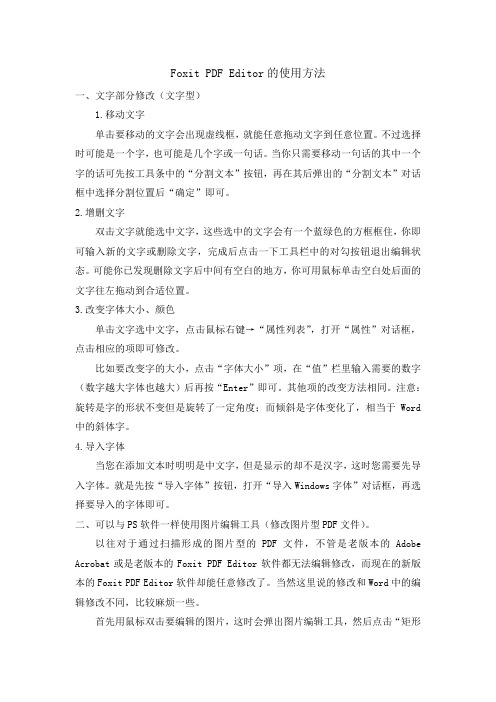
Foxit PDF Editor的使用方法一、文字部分修改(文字型)1.移动文字单击要移动的文字会出现虚线框,就能任意拖动文字到任意位置。
不过选择时可能是一个字,也可能是几个字或一句话。
当你只需要移动一句话的其中一个字的话可先按工具条中的“分割文本”按钮,再在其后弹出的“分割文本”对话框中选择分割位置后“确定”即可。
2.增删文字双击文字就能选中文字,这些选中的文字会有一个蓝绿色的方框框住,你即可输入新的文字或删除文字,完成后点击一下工具栏中的对勾按钮退出编辑状态。
可能你已发现删除文字后中间有空白的地方,你可用鼠标单击空白处后面的文字往左拖动到合适位置。
3.改变字体大小、颜色单击文字选中文字,点击鼠标右键→“属性列表”,打开“属性”对话框,点击相应的项即可修改。
比如要改变字的大小,点击“字体大小”项,在“值”栏里输入需要的数字(数字越大字体也越大)后再按“Enter”即可。
其他项的改变方法相同。
注意:旋转是字的形状不变但是旋转了一定角度;而倾斜是字体变化了,相当于Word 中的斜体字。
4.导入字体当您在添加文本时明明是中文字,但是显示的却不是汉字,这时您需要先导入字体。
就是先按“导入字体”按钮,打开“导入Windows字体”对话框,再选择要导入的字体即可。
二、可以与PS软件一样使用图片编辑工具(修改图片型PDF文件)。
以往对于通过扫描形成的图片型的PDF文件,不管是老版本的Adobe Acrobat或是老版本的Foxit PDF Editor软件都无法编辑修改,而现在的新版本的Foxit PDF Editor软件却能任意修改了。
当然这里说的修改和Word中的编辑修改不同,比较麻烦一些。
首先用鼠标双击要编辑的图片,这时会弹出图片编辑工具,然后点击“矩形选取框”按钮,会弹出一个十字形光标,用这个光标在要编辑的图片上选取修改区域后就能用各种类似PS的工具进行操作了(用法和PS软件差不多)。
怎样在pdf文件上面划钩用Foxit PDF Editor软件在PDF文件上打勾,方法如下:第一步:选用该软件打开PDF文件,点击“编辑”→“导入字体”,在对话框中选择“宋体”→“确定”。
FoxitPDFCreator+福昕pdf生成器+使用说明+中文版
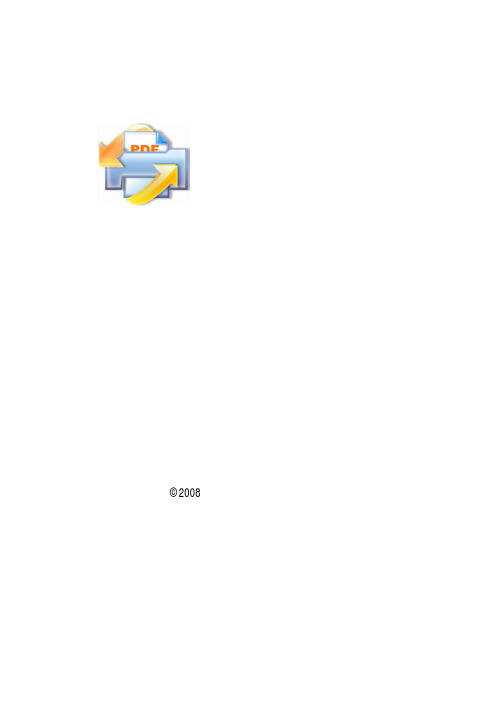
下面是福昕 PDF 生成器的一些关键特征:
转换任何格式可打印文档为可搜索的 PDF 文档,您仅仅需要单击选择“Foxit PDF Print”。 能够支持强大的搜索能力(按 Ctrl+F),文本提取(单击“复制”和“粘帖”),转为 PDF 格式到纯文本模式下(单击福昕阅读器中的“文本查看器”)。 精确、高效的 PDF 显示和处理功能。 产生的 PDF 文件体积小。 支持 Windows 嵌入字体。 支持图像分辨率最大值 4000DPI。 简单的 PDF 创建过程,有效地节省时间。 像真正的打印机一样,可以定义纸张大小(如:A3,A4,A5….)。 随意设置页边距和页面方向。 易安装,一分钟内安装完毕。 不需要第三方软件或 Ghost Script。 自动输出生成的 PDF 文件到指定路径。
支持 MSWord 超链接和书签
在安装福昕 PDF 生成器时,需要安装一个“COM Add-in”小型可执行程序至 MSWord2000 或者更高的版本,使用“COM Add-in”,您能够在输出的 PDF 文件中转换 MSWord 超链接和 创建书签。
【提示】
第5页
福昕 PDF 生成器 2.0 用户手册 如果您选择“文件”>“打印”> “Foxit PDF Creator”生成 PDF 文件,您将不能够从 word 文档里迁移超链接和书签到打印输出的 PDF 文件里。 如果您的电脑里没有安装 MSWord 或更高的版本,您将不能转换 MSWord 超链接或书 签。 福昕 PDF 生成器本身不能够产生书签或超链接,它仅仅是转换 MSWord 里的超链接或 书签。关于如何创建超链接和书签,请参阅 MSWord。
相关内容:
l 优点 l 特征
优点
搜索能力
Foxit PhantomPDF 快速指南说明书

快速指南Foxit® PhantomPDF™ 快速指南本指南將為Foxit PhantomPDF 的主要功能做簡單的介紹。
如需更詳細的使用說明,請參閱我們的使用者手冊。
開始使用安裝Foxit PhantomPDF系統需求作業系統∙Windows 7(32 位元和64 位元)。
∙Windows 8.x 完整版本∙Windows 10。
∙Microsoft Office® 2007 或更新版本(部分PDF 建立功能所需)。
∙經驗證為Citrix Ready®,具備Citrix XenApp®7.13。
可取得更佳效能的建議最低硬體∙ 1.3 GHz 或更快處理器。
∙512 MB RAM(建議:1 GB RAM 或以上)。
∙2G 的可用硬碟空間。
∙1024*768 螢幕解析度。
如何安裝Foxit PhantomPDF 的安裝程式格式為MSI。
請將安裝程式下載至電腦,然後執行下列操作(以Business版本為例):1.按兩下「FoxitPhantomPDF_Business_enu_Setup.msi」檔案,接著您會看到快顯安裝精靈。
按一下「下一步」以繼續。
2.Foxit PhantomPDF 受著作權法保護,您必須接受本授權合約才能繼續。
核取「我接受授權合約中的條款」方塊以繼續。
3.Foxit PhantomPDF 有兩種安裝方式供您選擇。
使用者可以變更安裝目錄,或是保留預設設定。
一般—安裝所有預設的功能,需要較多的磁碟空間。
自訂—使用者可選擇要安裝的程式功能。
4.如果是一般安裝,只需按一下「安裝」即可。
如果是自訂安裝,請執行下列操作:A)按一下「瀏覽」,以變更PDF 檢視器外掛程式的安裝目錄。
B)按一下「磁碟使用量」,以檢查可供所選功能可用的磁碟空間。
C)核取您要安裝的選項,然後按「下一步」以繼續。
D)選取您要安裝程式執行的其他工作,然後按一下「安裝」開始安裝。
福昕风腾 pdf 电子文档套件 说明书

Copyright © 2009 Foxit Corporation. All Rights Reserved.未经福昕公司授权,此文档禁止以任何形式复制、转移、散布或储存。
Anti-Grain Geometry -Version 2.3福昕风腾PDF电子文档套件Copyright (C) 2002-2005 Maxim Shemanarev ()在所有副本中的版权提示允许的情况下,您可以复制、使用、修改、出售和散布该软件。
此软件不含任何隐藏条款,对于使用本软件所产生的任何后果,均由用户本人承担。
目录第1章使用入门 (4)安装注册福昕风腾PDF电子文档套件 (4)福昕风腾PDF电子文档套件插件 (5)如何购买福昕风腾PDF电子文档套件 (5)软件更新 (5)界面介绍 (6)查看文档属性 (9)卸载福昕风腾PDF电子文档套件 (10)第2章查看PDF (11)打开PDF (11)浏览文档 (12)页面导览 (12)调整PDF视图 (14)播放影像或声音剪辑 (15)图层 (15)搜索 (16)东亚语言包 (16)电子邮件发送PDF文档 (16)文档对比 (17)保存PDF (17)第3章编辑PDF (18)撤销及重做 (18)创建书签 (18)创建链接 (20)添加附件 (21)插入图片 (22)添加多媒体 (23)编辑对象 (25)第4章 PDF阅读操作 (28)复制文本 (28)复制图像 (28)使用标尺和参考线 (28)测量对象 (30)使用福昕文本查看器 (31)第5章添加注释 (32)注释工具概览 (32)添加附注 (32)使用文本标记注释工具 (33)使用文本选择工具 (34)使用图形标注工具 (34)使用打字机工具 (35)更改注释外观 (37)管理注释 (37)第7章表单 (39)概述 (39)填写PDF表单 (39)第8章导入和导出数据 (41)导入和导出注释 (41)导入和导出表单数据 (41)第9章附录 (42)键盘快捷键 (42)命令行 (44)联系我们 (45)第1章使用入门欢迎使用福昕风腾PDF电子文档套件——最具使用价值的商务PDF工具!福昕风腾PDF 电子文档套件是一款为商务必备的PDF工具包,帮助你创建最专业的PDF文档,使您的业务流程高效,快速,简易且流畅。
- 1、下载文档前请自行甄别文档内容的完整性,平台不提供额外的编辑、内容补充、找答案等附加服务。
- 2、"仅部分预览"的文档,不可在线预览部分如存在完整性等问题,可反馈申请退款(可完整预览的文档不适用该条件!)。
- 3、如文档侵犯您的权益,请联系客服反馈,我们会尽快为您处理(人工客服工作时间:9:00-18:30)。
我们平时接触到的PDF文件都不会去编辑它,这也让我们默认的思维是:PDF不可编辑。
当然,这个结论是错误的,由于工作需要,几天我找到一个PDF Editor。
下面对我所用到的功能和遇到的一些问题进行说明和讲解。
1.Foxit PDF Editor:PDF文件编辑软件,有中英文版本之分。
下载的时候一定要找破解
版,因为如果下载正式版选择试用的话,在编辑完PDF文件保存之后会发现在原来
文件右上角多了一个软件说明标识,标明版权所有。
如下图所示
2.添加图片对象:打开PDF文件后,右键弹出菜单,即可选择一些列操作。
如下图
这样,就可以从电脑中添加已有图象。
3.添加文本对象:在工具来中点击大写T的图标,如下图所示。
点击“文本对象”工具按钮后,会出现如下窗口(添加文本和文本属性,属性包括文字的字体,大小,颜色等信息)
如上图所示,添加新文本对象的时候要为你的文本选择字体,点击“导入WINDOWS字体”弹出字体导入对话框。
在这里要注意的是:选择字体的时候有很多字体是不适合中文输入的,会出现乱码,所以要选择常用的中文字体来进行编辑。
也有些字体编辑的时候不会乱码,但是保存之后再打开就会出现乱码现象,比如微软雅黑。
关于字体的颜色:上图显示的黑色,四个参数全都是100%的时候是
白色,其他颜色的字体请按需求自己调试。
文本对象的位置:当文本的属性和文本内容编辑完成并确定后,会
在当前PDF文件的左上角出现你所新添加的Text文本对象。
如图
新建文本对象完成后,我们可以通过两种方式来改变它的位置:
第一种:鼠标拖拽和“上下左右”方向键的操作。
第二种:通过文本对象的属性值的更改来改变其位置,如图所示
可以通过“视图”---》“标尺”来让编辑器显示出X,Y横纵坐标标尺。
在右侧属性页中可以更改文本对象的内容、大小、坐标等属性。
4.多窗口显示:正常情况下你一次只能打开一个PDF文件,可是我们可以
通过使用“平铺”窗口使得我们可以同时打开和编辑多个PDF文件。
如图所示
当然也可以选择其他命令来以不同的多窗口方式同时显示多个文件。
多文件平铺的效果如图所示
5.文本、图像对象的重用:
如果多个PDF文件中需要有的相同的文字或者图片,比如公司的LOGO、信息等,那么你就可以将一个已经编辑好的文本或图象对象复制,然后通过ctrl+tab键,将一个对象粘贴到所有文件中,十分方便和快速。
6.页面选择:
Foxit PDF Editor是将PDF文件单页显示的,无论上下滑动鼠标滚轮或者拖动滚动条,都不会出现下一个页面。
所以,如果你的PDF是多个页面的,我们只能通过当前窗口的页面选择按钮来进行上下页跳转,这些按钮在右下角。
如图所示
(前后翻页)
(选择某页)
这都是我上午用到的一点东西,其他的功能我还没用过,先介绍这些吧。
